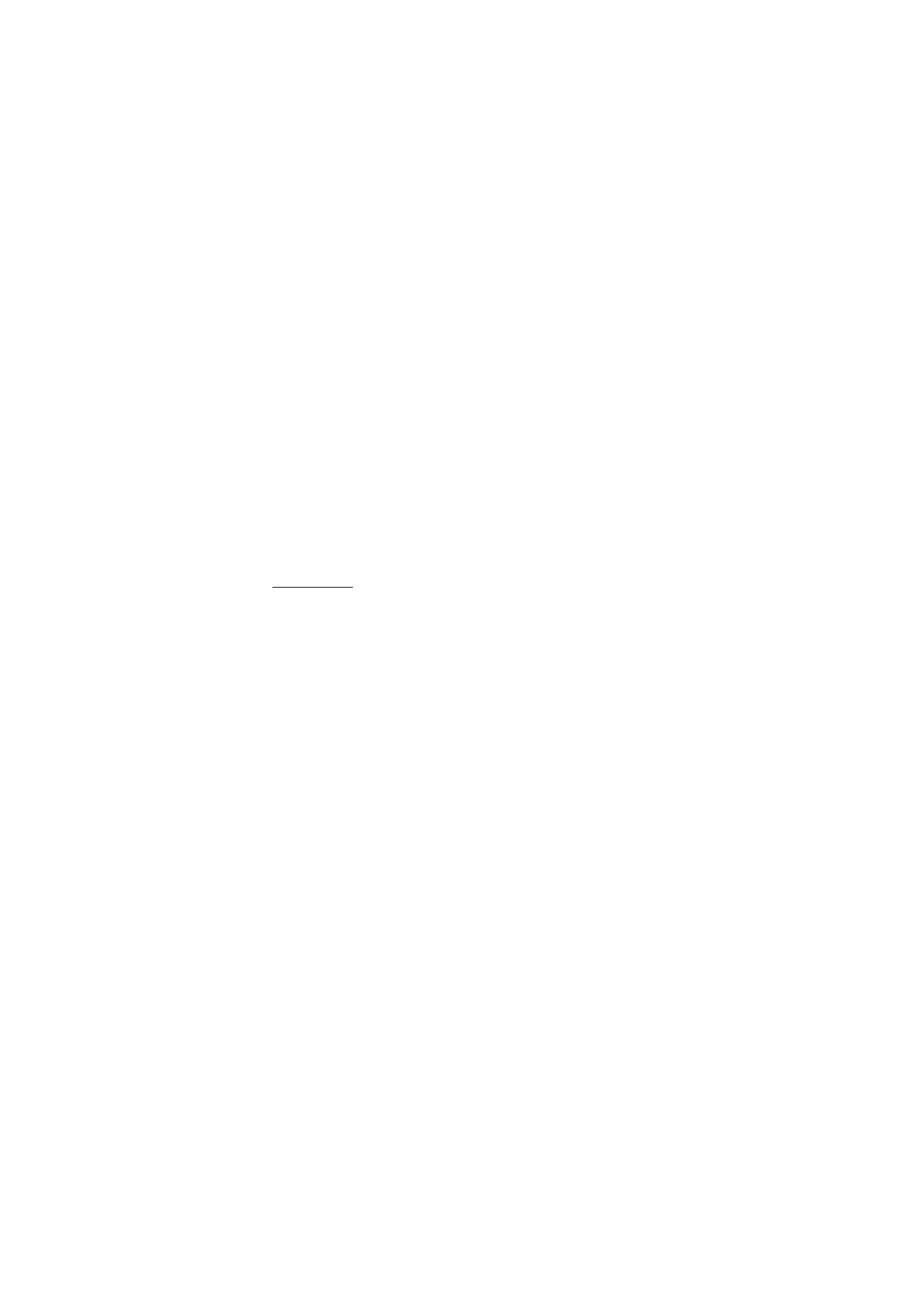
■ Display
Med displayinställningarna kan du anpassa din displayvisning.
Stor display
Du kan välja displayinställningar för startskärmen (den stora displayen).
Inställningar för vänteläge
Välj
Meny
>
Inställningar
>
Stor display
>
Väntelägesinställningar
och
något av följande:
Aktivt vänteläge
>
Mitt akt. väntel.
– om du vill visa det aktiva
vänteläget. Välj
Alt.
och något av följande:
•
Anpassa
– om du vill ändra innehållet.
•
Sortera
– om du vill sortera innehållet på displayen.
•
Aktiv. vänteläge
– om du vill ändra nyckeln för åtkomst till
navigeringsläget. Samma inställning finns även på menyn
Mina
genvägar
. Se Aktivera aktivt vänteläge på sidan 63.
Bakgrund
– om du vill visa en bakgrundsbild på startskärmen. Välj
Bakgrundsbilder
>
Bild
eller
Bildspelsgrupp
och en bild eller en diabild
från
Galleri
eller
Öppna kamera
. Om du vill ladda ned fler bilder väljer
du
Nerladdn. av bilder
.
Animering, vikbar telefon
– om du vill att en animering ska visas när
luckan öppnas och stängs. Animeringen visas endast om funktionen
finns i telefonen och är vald i den aktiva temainställningen. Se Teman på
sidan 58.
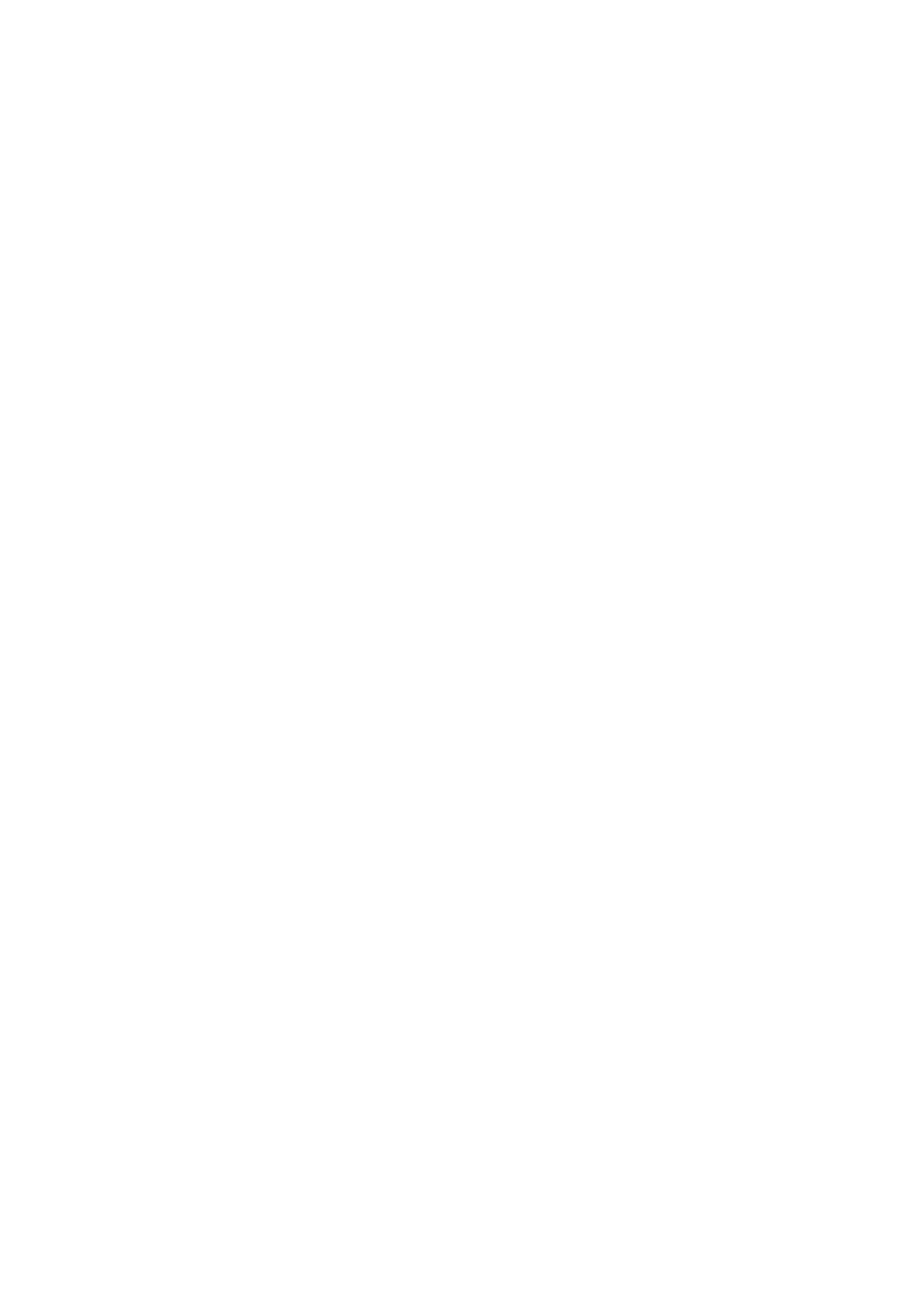
I n s t ä l l n i n g a r
60
Teckensnittsfärg för vänteläge
– om du vill välja färg för texten på
displayen i vänteläge
Navigeringsknappikoner
– om du vill ange de navigeringsknappsikoner
som visas i vänteläge
Operatörslogo
– om du vill ställa in om operatörslogotypen ska visas
eller döljas.
Visning av cellinfo
>
På
– om du vill få information från nätoperatören
om vilken nätcell som används (nättjänst).
Skärmsläckare
Välj en skärmsläckare genom att välja
Galleri
>
Meny
>
Inställningar
>
Stor display
>
Skärmsläckare
>
Skärmsläckare
>
Bild
,
Bildspelsgrupp
,
Öppna kamera
,
Videoklipp
,
Analog klocka
eller
Digital klocka
. Om du
vill ladda ned fler skärmsläckare väljer du
Nerladdn. av bilder
. Om du vill
ställa in en tidsgräns efter vilken skärmsläckaren aktiveras väljer du
Timeout
. Du aktiverar skärmsläckaren genom att välja
På
.
Energisparfunktion
Om du vill spara på batteriet väljer du
Meny
>
Inställningar
>
Stor
display
>
Energisparfunktion
>
På
. När telefonen inte har använts på
ett tag visas en digital klocka på displayen.
Teckensnittsstorlek
Med den här funktionen kan du välja teckensnittsstorlek för
Meddelanden
,
Kontakter
och
Internet
. Välj
Meny
>
Inställningar
>
Stor display
>
Teckenstorlek
och något av följande:
Meddelanden
– för att välja teckensnittsstorlek för meddelanden. Välj
antingen
Extra små tecken
,
Normal teckenstrl.
eller
Stora tecken
.
Kontakter
– för att välja teckensnittsstorlek för kontaktnamn. Välj
antingen
Normal teckenstrl.
eller
Stora tecken
.
Internet
– för att välja teckensnittsstorlek för mobila webbsidor. Välj
antingen
Extra små tecken
,
Små tecken
eller
Stora tecken
.
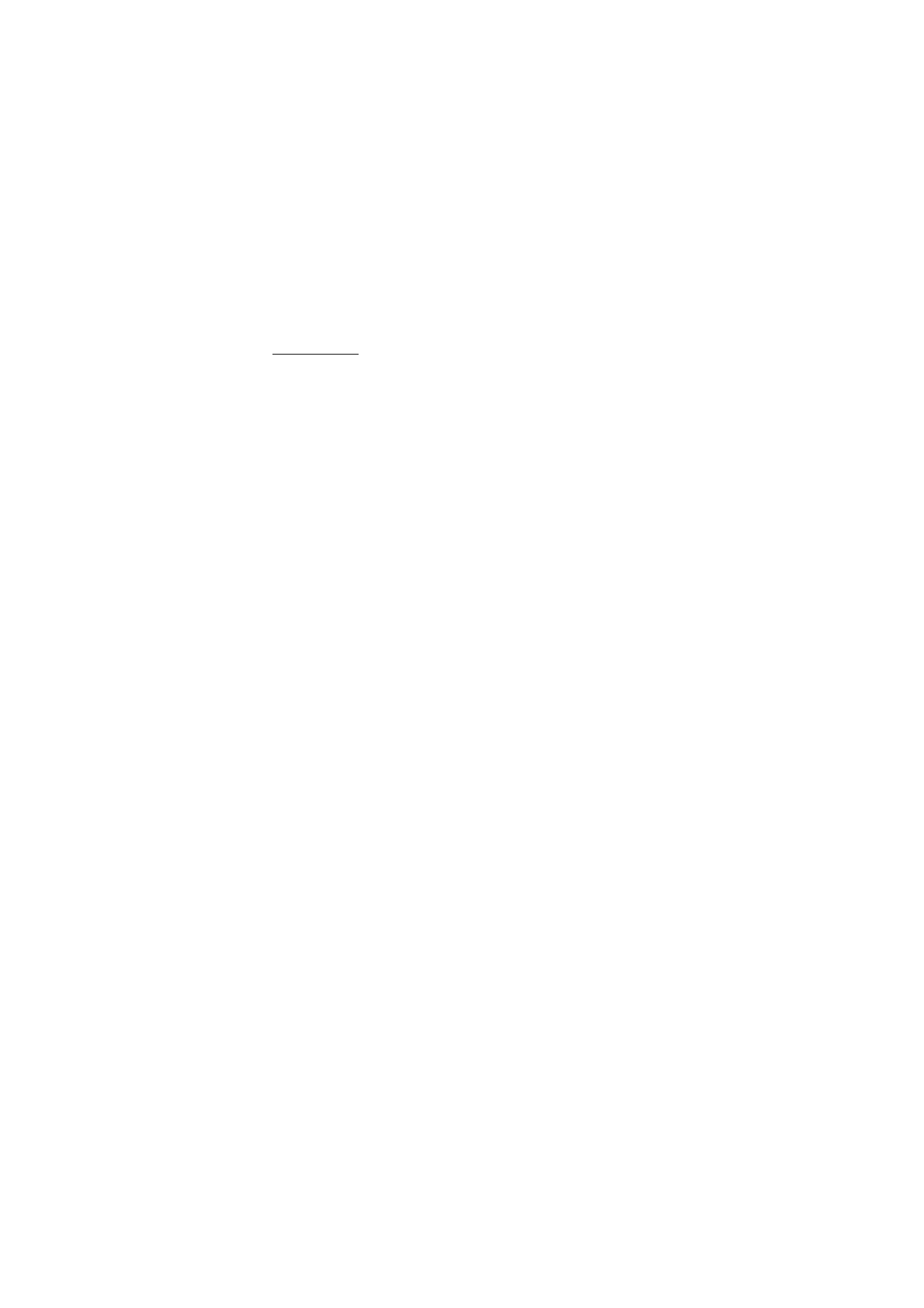
I n s t ä l l n i n g a r
61
Liten display
Du kan välja inställningar för den lilla displayen på framsidan av
telefonen.
Bakgrund
Välj
Meny
>
Inställningar
>
Liten display
>
Bakgrund
>
Bakgrundsbilder
>
Bild
eller
Bildspelsgrupp
och en bild eller diabild
från
Galleri
eller
Öppna kamera
om du vill ta ett foto. Om du vill ladda
ned fler bilder väljer du
Nerladdn. av bilder
.
Skärmsläckare
Välj
Meny
>
Inställningar
>
Liten display
>
Skärmsläckare
>
Skärmsläckare
>
Bild
,
Bildspelsgrupp
,
Videoklipp
,
Analog klocka
,
Digital klocka
eller
Öppna kamera
. Om du vill ladda ned fler
skärmsläckare väljer du
Nerladdn. av bilder
. Om du vill ställa in en
tidsgräns efter vilken skärmsläckaren aktiveras väljer du
Timeout
. Du
aktiverar skärmsläckaren genom att välja
På
.
Energisparfunktion
Om du vill spara på batteriet väljer du
Meny
>
Inställningar
>
Liten
display
>
Energisparfunktion
>
På
. När telefonen inte har använts på
ett tag visas en digital klocka på displayen.
Animering, vikbar telefon
Om du vill välja om en animering ska visas när luckan öppnas och
stängs, väljer du
Meny
>
Inställningar
>
Liten display
>
Animering,
vikbar telefon
>
På
.
Animeringen visas endast om funktionen finns i telefonen och är vald i
den aktiva temainställningen. Se Teman på sidan 58.